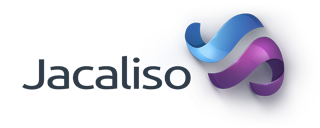Načtení textu z Word
Text, který chcete načíst do aplikace MS PowerPoint musí být však trochu naformátován. Nejde o barvu písma, ani o velikost nebo zarovnání textu, ale o úroveň osnovy. Podle zvolených úrovní vám bude PowerPoint text načítat na snímky. Ve Wordu stačí napsat text, u kterého postupně naformátujeme odstavce přes pravé tlačítko myši, příkaz Odstavec. Zde nalezneme rozevírací seznam Úroveň osnovy. V tomto seznamu je možné vybrat úroveň jedna až šest, jiné úrovně PowerPoint nezpracuje. Podle zvolené úrovně bude pak text načten na požadované místo. První úroveň textu bude v powerpointu odpovídat nadpisu snímku a druhá až šestá úroveň bude načtena do obsahového rámečku na snímku, jako odrážky první až páté úrovně. Soubor Wordu je třeba uložit a zavřít.
V PowerPointu je poté potřeba na kartě Domů najít příkaz Snímky z osnovy, který se nachází pod tlačítkem Nový snímek. Tento příkaz otevře průzkumníka MS Windows, pomocí kterého vyhledáme soubor Wordu, respektive námi vytvořenou osnovu. Tento soubor musíme vybrat a kliknout na příkaz otevřít. POZOR, ujistěte se však, že soubor wordu máte uzavřený. V opačném případě totiž snímky z osnovy nepůjdou načíst. Snímky budou vloženy dle předem nastavených úrovní. Tato operace načte text z Wordu bez vytvoření propojení a můžeme ji opakovat, kolikrát budeme chtít.